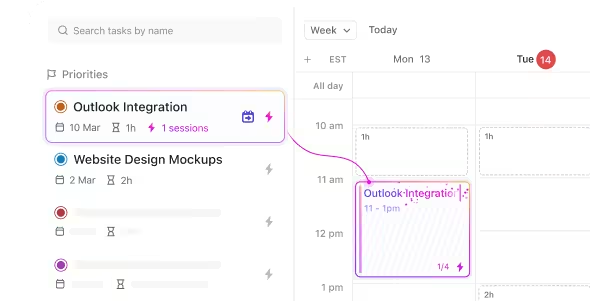Es ist Mondaymorgen, und Sie bereiten sich auf die wöchentliche Sitzung vor. Sie haben alles vorbereitet – Client-Briefings, Projekt-Updates und Ihren unverzichtbaren Wochenplan.
Es gibt nur ein Problem: Ihr Terminplan befindet sich in Google Kalender, während alles andere in Notion gespeichert ist. Während Meetings zwischen den beiden Anwendungen hin- und herwechseln? Das ist eine lästige Angelegenheit, auf die Sie gerne verzichten würden.
Stellen Sie sich vor, Sie könnten Ihren Google Kalender nahtlos in Notion integrieren und so alle wichtigen Informationen an einem einzigen Ort zusammenführen. Würde das nicht Ihren Arbeitsablauf vereinfachen?
In diesem Artikel beschreiben wir einfache Methoden, mit denen Sie Google Kalender mit nur wenigen Klicks in Ihren Notion-Workspace einbinden können.
Optimieren wir Ihren Planungsprozess!📆
So binden Sie Google Kalender in Notion ein: Eine Schritt-für-Schritt-Anleitung
Durch die Einbettung Ihres Google-Kalenders in Notion vereinfachen Sie Ihren Arbeitsablauf, indem Sie Ihren Kalender mit Ihrer täglichen Aufgabe zusammenführen. Hier sind drei effektive Methoden, um diese Integration zu erreichen, abgeschlossen mit Schritt-für-Schritt-Anleitungen.
Methode 1: Einbetten eines Google Kalenders in Notion mit einer URL
Mit dieser Methode können Sie Ihren Google Kalender mithilfe einer freigegebenen URL direkt in eine Notion-Seite einbetten. So geht's:
schritt 1: Machen Sie Ihren Google Kalender freigabefähig*

- Öffnen Sie zunächst Ihr Google Kalender-Widget
- Klicken Sie anschließend auf das Zahnrad-Symbol in der oberen rechten Ecke, um die Einstellungen aufzurufen
- Navigieren Sie zu „Einstellungen für meine Kalender“ und wählen Sie den Kalender aus, den Sie einbetten möchten

- Suchen Sie den Abschnitt „Zugriffsberechtigungen für Ereignisse“ und aktivieren Sie das Kontrollkästchen neben „Für die Öffentlichkeit verfügbar machen“. Durch diese Aktion wird Ihr Google Kalender öffentlich und für alle Personen mit dem Google Kalender-Link sichtbar
- Bestätigen Sie Ihre Auswahl, indem Sie auf „OK“ klicken, wenn die Achtung angezeigt wird
*schritt 2: Rufen Sie die öffentliche URL für Ihren Google Kalender ab

- Scrollen Sie in den Einstellungen nach unten zum Abschnitt „Google Kalender integrieren“. Hier finden Sie eine öffentliche URL, die speziell mit Ihrem Kalender verknüpft ist
- Kopieren Sie diese URL, da Sie sie benötigen, um den Kalender in Notion einzubetten
schritt 3: Google Kalender in eine Notion-Seite einbetten*
- Gehen Sie zu der Notion-Seite, auf der Sie Ihren Google Kalender sehen möchten
- Geben Sie /embed ein und wählen Sie die Option Einbetten als Auswahl aus dem Ausklapp-Menü.

- Fügen Sie dann die kopierte URL in den Block ein und wählen Sie „Link einbetten”
- Nach wenigen Sekunden erscheint Ihr Google Kalender auf der Notion-Seite. Ziehen Sie die Ecken, um die Größe anzupassen, und verschieben Sie ihn, um ihn an das Layout Ihrer Seite anzupassen

Sie haben nun Ihren Google Kalender erfolgreich in Notion eingebettet. Geben Sie allen Ihren geplanten Ereignissen direkt in Ihrem Notion-Arbeitsbereich eine Ansicht – ideal, um Ihre Planung zu optimieren und zu zentralisieren.
Beachten Sie jedoch, dass Sie mit dieser Methode nur eine schreibgeschützte Ansicht erhalten und Kalender-Ereignisse in Notion nicht Bearbeitung ermöglichen. Für Änderungen müssen Sie zu Google Kalender zurückkehren.
Methode 2: Notion-Kalender verwenden
Für eine noch bessere Integration empfehlen wir Ihnen die Verwendung von Notion Calendar, einer eigenständigen App, mit der Sie Ihren Google Kalender direkt in Notion verwalten können. So richten Sie die App ein und beginnen mit der Nutzung:
schritt 1: Laden Sie die Notion-Kalender-App herunter*

Beginnen Sie mit dem Herunterladen der Notion-Kalender-App.
Suchen Sie den Kalender im App Store oder auf der entsprechenden Website. Sobald Sie die App gefunden haben, laden Sie sie herunter und installieren Sie sie auf Ihrem Gerät.
Schritt 2: Melden Sie sich mit Google an
- Öffnen Sie die Notion-Kalender-App
- Klicken Sie auf „Mit Google fortfahren“ und wählen Sie das Google Kalender-Konto aus, das Sie verwenden möchten.
Mit diesem Schritt verknüpfen Sie Ihren Google Kalender mit der Notion Kalender-App. Sie werden aufgefordert, der App den Zugriff auf Ihren Google Kalender zu genehmigen, damit die Synchronisierung Ihrer Ereignisse korrekt erfolgt.
*schritt 3: Bearbeitung von Ereignissen
Mit Notion Calendar können Sie Ihre Google Kalender-Ereignisse direkt in Notion in Ansicht bringen und verwalten.
Klicken Sie auf ein beliebiges Ereignis, um ein Seitenfenster zu öffnen, in dem Sie die Bearbeitung von Details wie Zeit, Teilnehmern und Beschreibungen vornehmen können.
Diese Änderungen werden zur Synchronisierung mit Ihrem Google Kalender verwendet, sodass alles auf dem neuesten Stand bleibt. Der entscheidende Vorteil der Verwendung des Notion-Kalenders ist seine nahtlose Integration.
Im Gegensatz zur URL-Einbettungsmethode können Sie mit Notion Kalender Ihre Kalender-Ereignisse innerhalb von Notion in Ansicht und Bearbeitung. Fügen Sie Ereignisse hinzu, ändern Sie sie und organisieren Sie sie, ohne zwischen Apps wechseln zu müssen, wodurch Ihre Planungsaufgaben effizienter und zentraler werden.
💡 Profi-Tipp: Holen Sie mehr aus Ihrer täglichen Agenda heraus! Machen Sie Ihre Google Kalender mit den 10 besten Google Kalender-Erweiterungen flexibler.
Methode 3: Kalender mithilfe von Drittanbieter-Apps integrieren
Um Ihren Workflow zwischen Google Kalender und Notion zu verbessern, sollten Sie Integrationsplattformen von Drittanbietern wie Zapier oder Automate.io in Betracht ziehen. Diese Tools bieten ausgefeilte Automatisierung für Google Kalender, mit denen Sie Aktualisierungen synchronisieren und Ihre Kalenderdaten direkt in Notion verwalten können.
So geht's:
*schritt 1: Setup Ihres Kontos
- Beginnen Sie mit der Einstellung eines Kontos bei Zapier oder Automate.io
Beide Plattformen bieten Free-Plans, die für Ihre grundlegenden Anforderungen geeignet sein könnten
*schritt 2: Erstellen Sie einen Workflow
- Erstellen Sie einen neuen Workflow und wählen Sie Google Kalender als Auslöser-Anwendung aus
Um die Aktion zu starten, wählen Sie ein Ereignis aus, z. B. das Hinzufügen eines neuen Ereignisses oder das Aktualisieren eines bestehenden Ereignisses.
schritt 3: Verknüpfen Sie Ihren Google Kalender*
- Stellen Sie Ihre Verbindung zu Ihrem Google Kalender her, indem Sie sich über die Integrationsplattform anmelden
- Sie müssen der Plattform den Zugriff auf Ihren Online-Kalender genehmigen, um die Auslöser einzurichten
schritt 4: Legen Sie Notion als Aktions-App fest*
- Wählen Sie Notion als Ziel für die Aktionen in Ihrem Workflow
- Wählen Sie je nach Bedarf Aktionen wie das Erstellen oder Aktualisieren von Elementen in einer Notion-Datenbank aus
schritt 5: Karte Ereignis-Details Notion zu*
- Konfigurieren Sie die Details Ihrer Google Kalender-Ereignisse – wie Ereignisnamen, Daten und Beschreibungen – so, dass sie mit den entsprechenden Feldern in Ihrer Notion-Datenbank oder -Seite übereinstimmen
Dieser Schritt stellt sicher, dass Ihre Informationen korrekt übertragen und organisiert werden.
schritt 6: Testen und bereitstellen*
Testen Sie den Workflow vor der vollständigen Integration, um sicherzustellen, dass alles wie vorgesehen funktioniert. Aktivieren Sie den Workflow nach Überprüfung des Setup, um den Prozess der Synchronisierung zu automatisieren.
Diese Methode automatisiert den Aktualisierungsprozess und sorgt für eine nahtlose Verbindung zwischen Ihrer Terminplanung und Ihrem Aufgabenmanagement, sodass Sie organisiert und effizient bleiben.
💡 Profi-Tipp: Möchten Sie Ihren Google Kalender effizienter gestalten? Nutzen Sie effektive Google Kalender-Hacks, um Ihre Arbeit zu optimieren und Ihre Produktivität zu steigern!
Limitations bei der Verwendung von Notion
Notion ist zwar ein leistungsstarkes tool mit vielen Funktionen, doch je nach Ihren spezifischen Anforderungen können bestimmte Limite seine Nützlichkeit beeinträchtigen.
Hier sind einige wichtige Einschränkungen, die Sie beachten sollten:
1. Mangelnde Zusammenarbeit in Echtzeit
Die Echtzeit-Kollaborationsfunktionen von Notion sind nicht so fortschrittlich wie die einiger anderer Plattformen, beispielsweise Google Docs oder Microsoft Teams. Änderungen, die von einem Benutzer vorgenommen werden, werden erst nach einigen Sekunden auf dem Bildschirm eines anderen Benutzers angezeigt, was während der Zusammenarbeit zu Verwirrung oder Fehlern führen kann.
2. Limitierte Offline-Funktion
Die Offline-Funktionen von Notion sind eingeschränkt. Sie können Seiten zwar offline anzeigen, aber die Bearbeitung ist eingeschränkt, und alle Änderungen müssen einer Synchronisierung unterzogen werden, sobald Sie wieder online sind. Dies ist ein erheblicher Nachteil für Benutzer, die in instabilen Umgebungen oder ohne Internetverbindung arbeiten.
3. Leistungsprobleme bei großen Datenbanken
Die Leistung kann sich mit zunehmender Größe Ihres Notion-Arbeitsbereichs verschlechtern, insbesondere bei großen Datenbanken oder beim Einbetten komplexer Systeme wie Google Kalender. Benutzer können längere Ladezeiten und eine geringere Reaktionsfähigkeit feststellen, was die Produktivität und das Benutzererlebnis beeinträchtigt.
4. Benutzerdefinierte Anpassung und Lernkurve
Die Flexibilität und benutzerdefinierten Optionen von Notion sind zwar ein großer Vorteil, aber sie sind auch mit einer steilen Lernkurve verbunden. Neue Benutzer könnten es ohne Vorkenntnisse oder ausführliche Tutorials als überwältigend empfinden, ihren Arbeitsbereich effizient einzurichten und zu verwalten.
5. Limitierte Integration mit externen tools
Obwohl Notion grundlegende Integrationen unterstützt, sind seine Möglichkeiten zur nahtlosen Integration mit externen Tools und Plattformen weniger ausgeprägt als die einiger Mitbewerber. Dies schränkt Teams ein, die stark auf Integrationen angewiesen sind, um Workflows über verschiedene Tools hinweg zu optimieren.
6. Limit der mobilen App
Die mobile App von Notion bietet nicht denselben Funktionsumfang wie die Desktop-Version. Benutzer empfinden die mobile App möglicherweise als weniger intuitiv und umständlicher in der Navigation, was für diejenigen frustrierend ist, die unterwegs auf ihren Workspace zugreifen müssen.
7. Bedenken hinsichtlich Sicherheit und Datenschutz
Für Unternehmen mit strengen Vorschriften zur Datensicherheit und zum Datenschutz erfüllt Notion möglicherweise nicht alle erforderlichen Standards. Die Richtlinien und Praktiken der Plattform in Bezug auf den Umgang mit Daten und den Datenschutz der Benutzer sind für stark regulierte Branchen möglicherweise nicht ausreichend.
8. Keine native Zeiterfassung
Notion verfügt über keine integrierten Zeiterfassung-Features, was für Teams, die die für Aufgaben aufgewendete Zeit direkt in ihrem Projektmanagement-Tool überwachen müssen, ein Nachteil ist.
Notion und Google Kalender Alternativen
Notion und Google Kalender sind zwar beliebte tools für die Aufgabenverwaltung und Terminplanung, haben jedoch ihre Grenzen. Für diejenigen, die eine stärker integrierte und funktionsreichere Alternative zu Notion suchen, ist ClickUp eine überzeugende Wahl.
*clickUp: Eine schnellere, effizientere Alternative zu Notion
ClickUp ist eine umfassende Projektmanagement-Plattform, die für die Bearbeitung von Arbeit in einem breiten Bereich von Branchen entwickelt wurde und robuste Features zur Steigerung der Produktivität und Optimierung von Workflows bietet.
Es integriert zahlreiche Produktivität-tools an einem Ort, darunter Aufgabenverwaltung, Dokumentenspeicher, Ziel-Nachverfolgung und einen KI-gestützten Assistenten, um die Abläufe in verschiedenen Abteilungen zu optimieren.
Benutzer können Aufgaben in verschiedenen Formaten in Ansicht anzeigen, z. B. als Listen, Boards und Kalender. Features wie Automatisierung, Zeiterfassung und benutzerdefinierte Dashboards steigern die Effizienz, während die App die Möglichkeit bietet, andere tools zu ersetzen und zu integrieren, wodurch die Anzahl der verwendeten Softwareprogramme reduziert wird.
Sie können ganz einfach Google Kalender einbinden oder die Kalenderansicht von ClickUp nutzen, um Ihre Aufgaben und Termine nahtlos an einem Ort zu verwalten.
ClickUp bietet auch verschiedene vorgefertigte Lösungen, wie z. B. Google Kalender-Vorlagen, mit denen Sie Ihren Integrationsprozess beschleunigen können.
Werfen wir einen Blick auf diese Features:
clickUp-Kalender-Ansicht*

Die Kalenderansicht von ClickUp revolutioniert die Terminplanung mit ihrer flexiblen, anpassbaren Benutzeroberfläche. Damit können Teams Aufgaben verwalten, Erinnerungen festlegen und mit externen Kalendern wie Google Kalender synchronisieren – alles auf einer einzigen Plattform.
Dieses Feature sorgt dafür, dass alles, von täglichen Aufgaben bis hin zu wichtigen Terminen, zentralisiert und aufeinander abgestimmt ist, was die Produktivität und Zusammenarbeit verbessert.
Mit der ClickUp-Kalender-Ansicht:
- Verwalten Sie Aufgaben und Ereignisse an einem Ort
- Visualisieren Sie Zeitpläne mit Tages-, Wochen- und Monatsansichten
- Passen Sie Aufgaben und Ereignisse per Drag & Drop an
- Aufgaben schnell hinzufügen und neu planen
- Freigeben Sie Ihren Kalender mit Sicherheit
- Führen Sie die Synchronisierung von Google Kalender für eine einheitliche Terminplanung durch
- Legen Sie benutzerdefinierte Erinnerungen für Meetings und Termine fest
2. ClickUp Dokumenten

ClickUp Docs optimiert die Erstellung von Dokumenten und Zusammenarbeit, indem es sich direkt in Ihren Workflow und Ihre Meetings integriert, sodass Sie nicht mehr zwischen mehreren tools wechseln müssen.
Dank der Zusammenarbeit in Echtzeit können Sie Ideen in Aufgaben umsetzen, den Projekt-Status aktualisieren und den Fortschritt verfolgen – alles über eine einzige Oberfläche.
Mit ClickUp Dokumente:
- Erstellen und organisieren Sie Dokumente, Wikis und Meeting-Notizen direkt in Ihrem Workflow
- Verknüpfen Sie Dokumente mit Aufgaben, Projekten und Workflows, um sie sofort ausführen zu können
- Suchen, sortieren und filtern Sie Dokumente, ohne die Plattform zu verlassen
- Betten Sie Kalender, Aufgaben und Projekt-Status direkt in Dokument ein
- Freigeben Sie Dokumente sicher mit Team-Mitgliedern, Gästen oder der Öffentlichkeit
3. ClickUp-Aufgabe
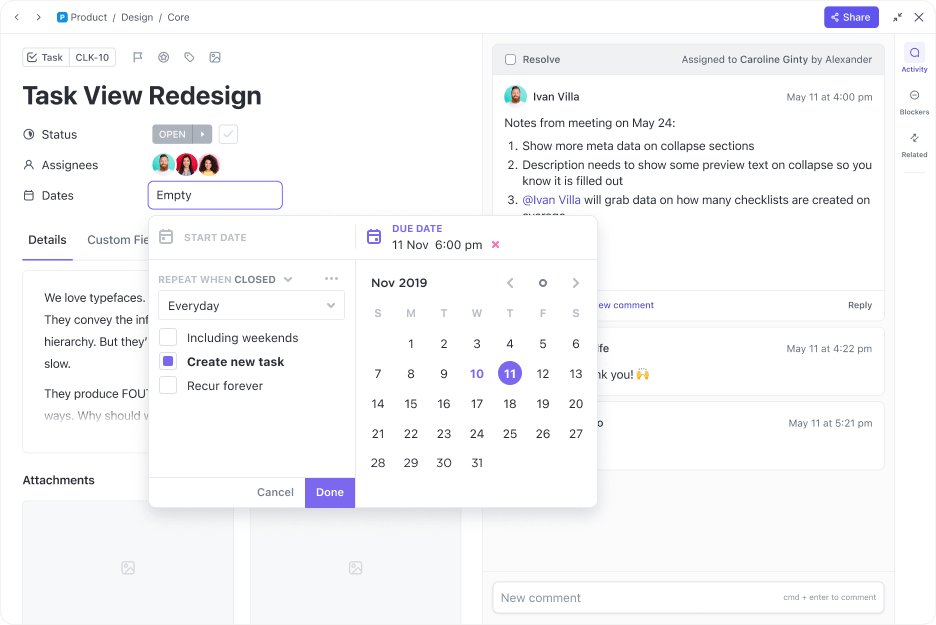
ClickUp Aufgabe wurde entwickelt, um Ihr Projektmanagement zu optimieren. Mit diesem Tool können Sie benutzerdefinierte Aufgaben an Ihren Workflow anpassen, Aufgaben in Ihren Kalender integrieren und verschiedene Arbeitstypen nahtlos verwalten.
So können Sie Aufgaben effektiv priorisieren, sie mit detaillierten benutzerdefinierten Feldern anreichern, abhängige Aufgaben für eine bessere Nachverfolgung eines Projekts verknüpfen und sie für optimale Sichtbarkeit über mehrere Listen hinweg organisieren.
Ganz gleich, ob Sie tägliche Aktivitäten planen oder wichtige Termine verwalten – ClickUp sorgt dafür, dass alles zentralisiert und in Ihren Workflow integriert ist.
Sie können:
- Passen Sie benutzerdefinierte Aufgaben an spezifische Anforderungen des Projekts und Workflows an
- Führen Sie eine direkte Synchronisierung von Aufgaben mit dem Kalender von ClickUp für eine Echtzeit-Planung und Terminverwaltung durch
- Nutzen Sie verschiedene Typen von Aufgaben, um unterschiedliche Anforderungen an die Arbeit effektiv zu bewältigen
- Legen Sie Prioritäten fest, um sich zuerst auf wichtige Aufgaben zu konzentrieren
- Fügen Sie mithilfe von Benutzerdefinierten Feldern relevante Details zu Aufgaben hinzu, um mehr Übersichtlichkeit und Kontrolle zu erzielen
- Verknüpfte Aufgaben, um Beziehungen und Abhängigkeiten anzuzeigen und so die Nachverfolgung von Projekten zu verbessern
- Verwalten Sie Aufgaben in mehreren Listen, um verschiedenen Teams oder Projektphasen gerecht zu werden
4. ClickUp-Zeiterfassung
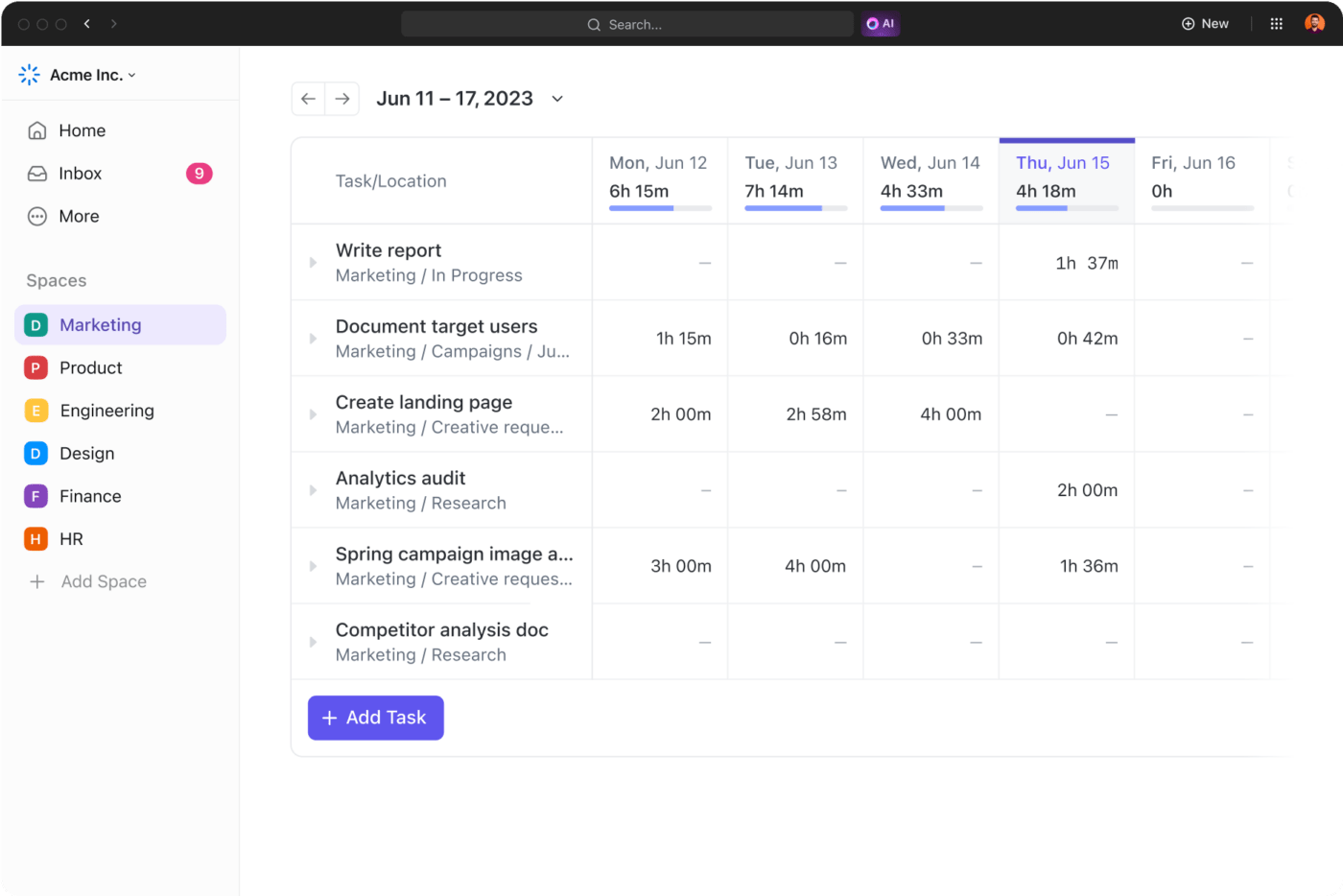
ClickUp Time Tracking vereinfacht die Zeiterfassung auf allen Ihren Geräten, um die Produktivität und das Projektmanagement zu verbessern. Damit können Sie Zeiten erfassen, Schätzungen vornehmen und detaillierte Aktivitätsberichte in der Ansicht anzeigen.
Egal, ob Sie Ihren Desktop, Ihr Mobilgerät oder das Internet nutzen, ClickUp lässt sich mit beliebten Zeiterfassung-Apps wie Toggl und Harvest integrieren.
Mit ClickUp Zeiterfassung können Sie:
- Versehen Sie Aktivitäten mit Anmerkungen, um den Zeitaufwand zu verdeutlichen
- Kategorisieren und filtern Sie die für Aufgaben aufgewendete Zeit
- Verfolgen Sie abrechnungsfähige Zeiten für eine genaue Rechnungsstellung
- Zeiterfassungsbögen nach Tag, Woche oder benutzerdefiniertem Bereich anzeigen
- Vergleichen Sie die erfasste Zeit mit den Schätzungen, um im Zeitplan zu bleiben
Bonus-Feature: Importieren Sie Ihre Arbeit nahtlos von Notion in ClickUp
Wenn Sie bereits einen umfangreichen Arbeitsbereich in Notion erstellt haben, können Sie mit ClickUp alles nahtlos importieren. ClickUp behält die gesamte Struktur Ihrer Aufgaben und Projekte bei, während Sie Ihre Daten importieren. Diese Funktion ist besonders nützlich, wenn Sie Ihre Projektmanagementfähigkeiten mit den erweiterten Features von ClickUp verbessern und gleichzeitig die Kontinuität Ihrer Arbeitsprozesse gewährleisten möchten.
Vereinfachen Sie Ihre Arbeit mit einer All-in-One-Lösung
Die Integration von Google Kalender in Notion verbessert Ihren Arbeitsablauf, ist jedoch nicht ohne Einschränkungen. Wenn Sie nach einer dynamischeren Plattform mit mehr Features suchen, bietet ClickUp eine hervorragende Alternative.
Mit nativer Zeiterfassung, Zusammenarbeit in Echtzeit und nahtloser Integration von Aufgaben, Dokumenten und Kalendern vereint ClickUp alles in einem einzigen, einheitlichen Raum. Sie müssen nicht mehr zwischen verschiedenen Apps hin- und herwechseln – stattdessen profitieren Sie von optimierter Produktivität und vollständiger Kontrolle.
Ganz gleich, ob Sie tägliche Aufgaben oder komplexe Projekte verwalten, mit ClickUp sind Sie immer gut organisiert und bleiben auf Kurs.
Sind Sie bereit, den Workflow Ihres Projekts zu verbessern? Starten Sie noch heute mit ClickUp und erleben Sie den Unterschied!